MacOS 10.14.5 (Mojave) 이상의 Mac 시스템에서 스크린 샷 저장 장소 변경
MacBook에서 스크린 샷을 하면 기본적으로 바탕화면에 저장이 된다. 향 후 사용을 하기 위해서 저장 장소(디렉토리)를 변경하는 것이 바람직하다.
여기서는 MacOS 10.14.5 이상 버전의 Mac 시스템에서 스크린 샷 저장장소 변경 방법을 기술한다.
1. 코멘드(comma) + 시프트(shift) + 5 키를 동시에 누른다. 그러면 다음과 같은 화면을 얻게된다.
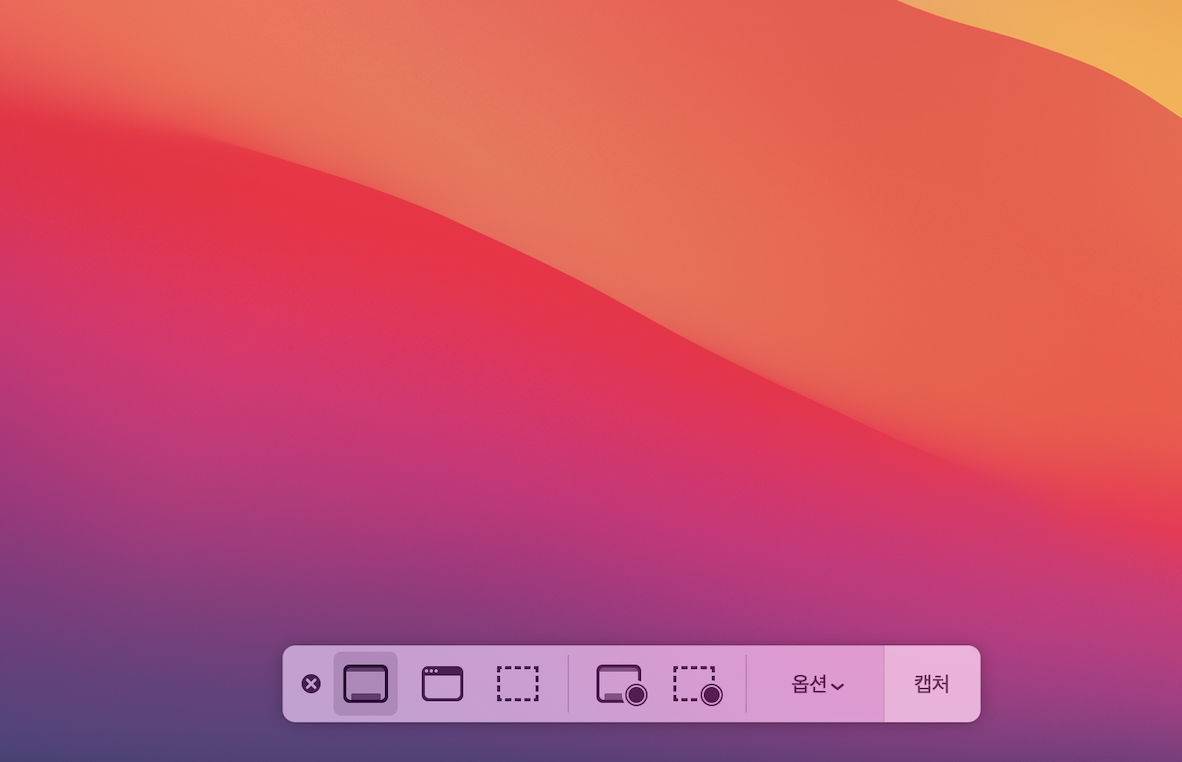
2. 위의 화면 의 메뉴 중 <옵션>을 선택한 다음 화면이 다음과 같이 나타난다. 아래의 설정은 스크린 샷의 저장 장소가 데스크탑으로 지정되어 있어 스크린 캡처한 이미지 파일을 데스크톱 화면의 오른쪽 위에 보이고 있다. 다른 저장 장소를 지정하려면 다른 위치 항목을 선택한다.
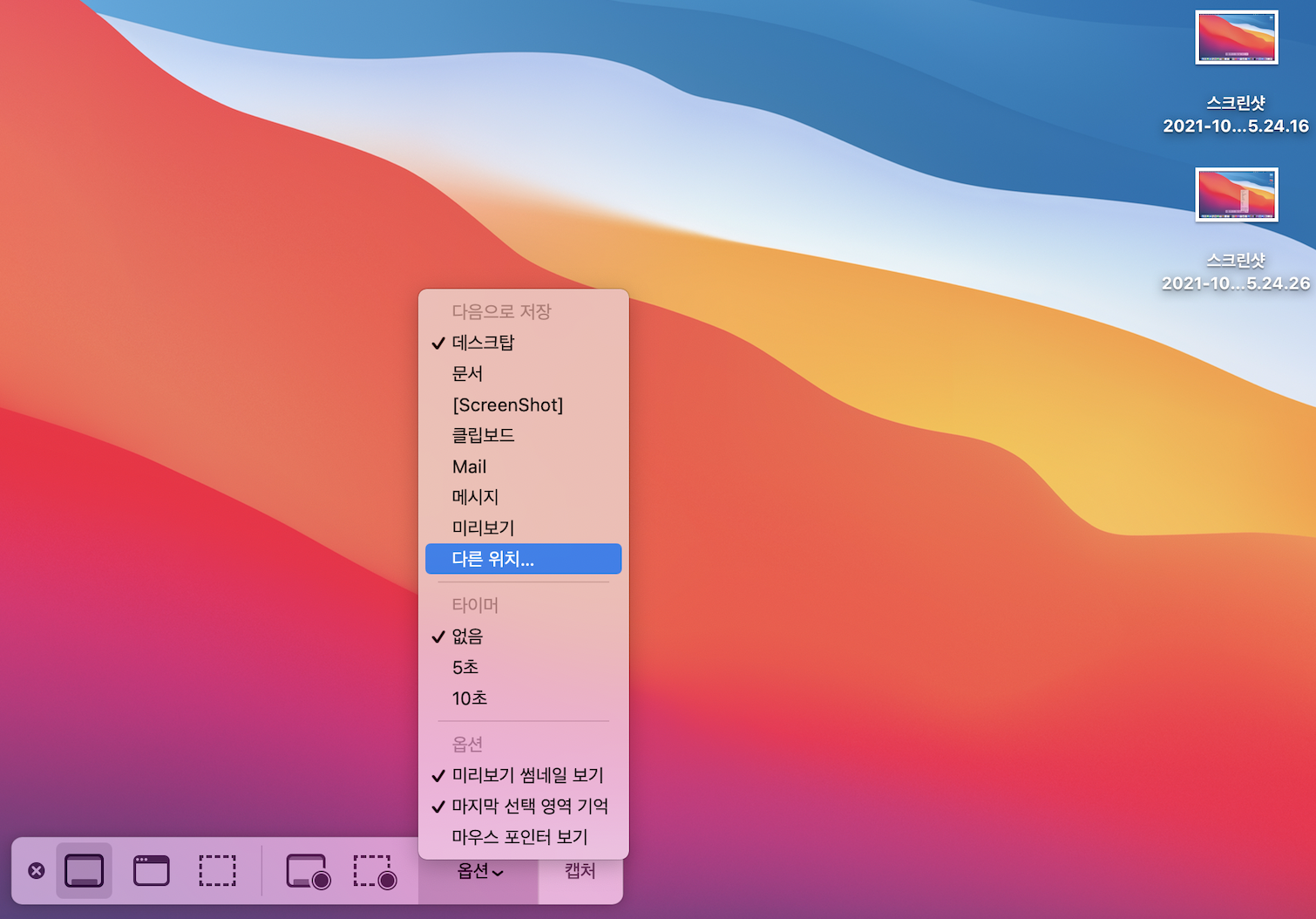
4. 위의 화면에서 다른 위치를 선택하면 다음과 같이 저장 장소를 선택할 수 있는 다이얼로그 박스가 화면에 나타난다. 여기서 새로운 폴더를 생성하거나 이미 존재하는 폴더를 선택하면 스크린 샷 저장 장소를 지정하게 된다.
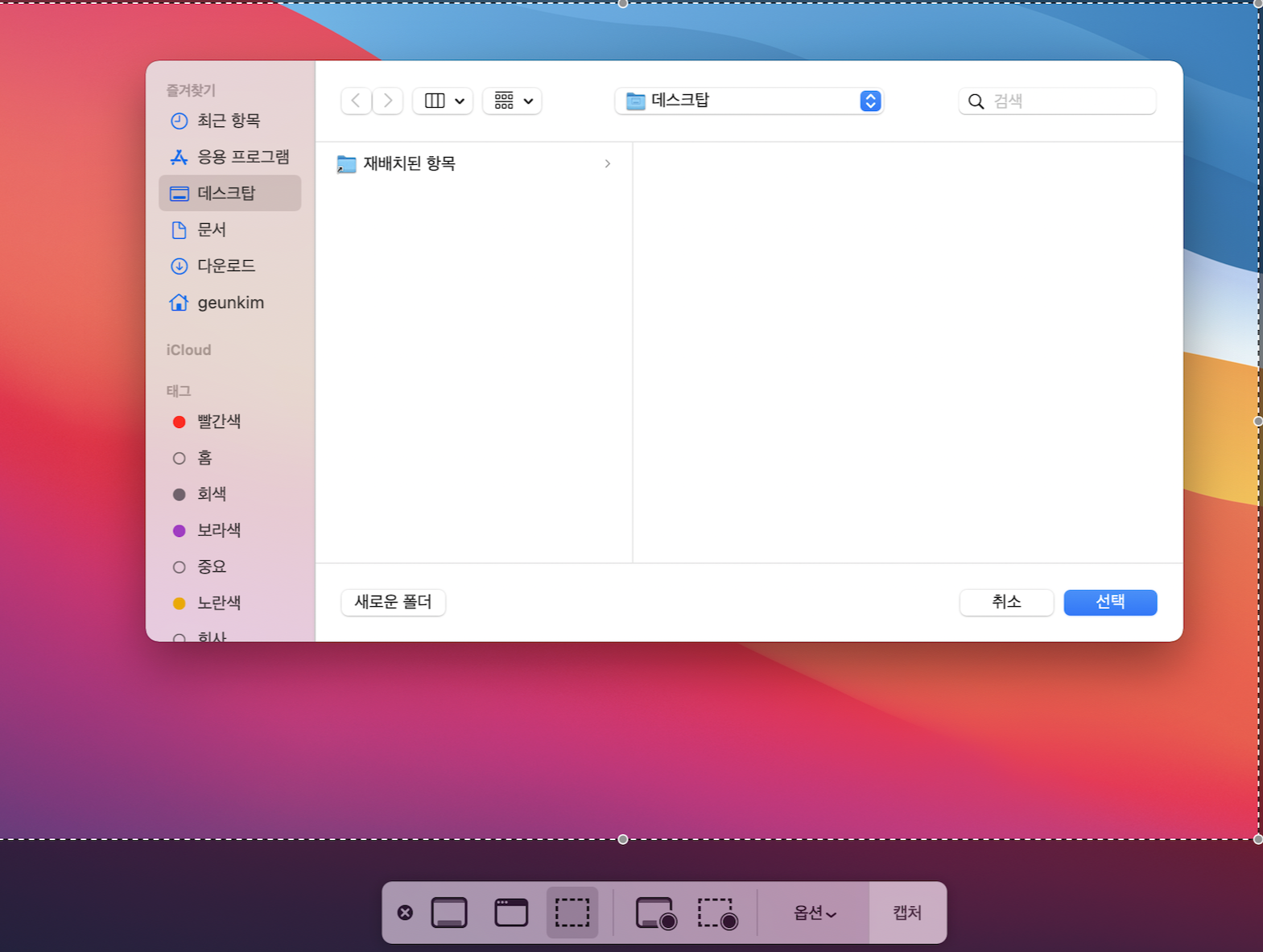
5. 본 글에서는 새로운 폴더 [ScreenShot] 를 생성하였다. 새로운 폴더를 생성 후 화면 캡처(command + shift + 4)를 하면 스크린 캡처 한 파일은 [ScreenShot]에 다음과 같이 저장된다. 이제 스크린 샷의 저장 장소가 [ScreenShot]으로 변경되었다.
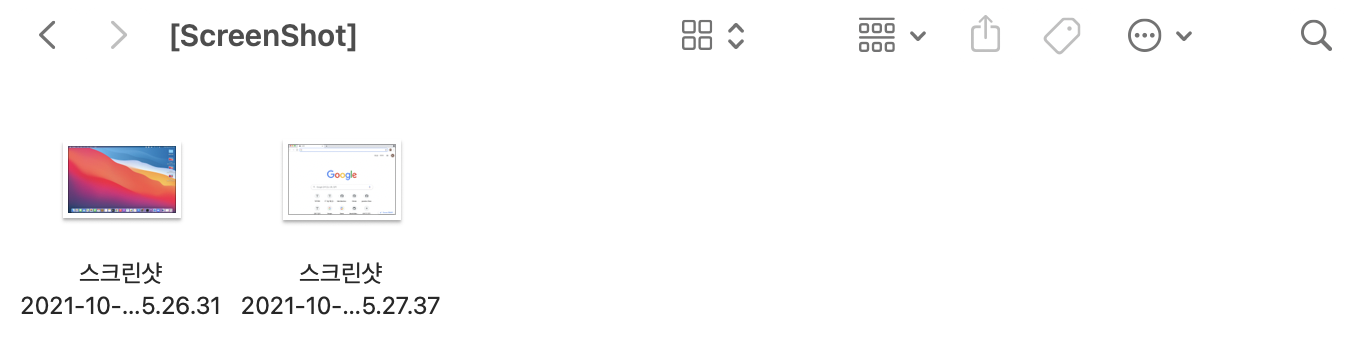
'개발환경관련' 카테고리의 다른 글
| [Sublime Text] 문제 해결 (1) | 2021.12.10 |
|---|---|
| [CI/CD] GitHub Actions 시작하기 (0) | 2021.11.05 |
| [맥북관련] Jenkins (2) 계정 비밀 번호 초기화 및 로그인 화면 (0) | 2021.11.04 |
| [맥북관련] brew 설치하기 (0) | 2021.10.29 |
| [개발환경] Jenkins (1) 설치하기 (0) | 2021.10.29 |


